
Поддръжка за Edge влизане и синхронизиране
Напоследък Microsoft работи по много вълнуващи функции за Chromium Edge. Една от най-търсените функции включваше възможността за синхронизиране на вашите настройки. Днес гигантът от Редмънд обяви, че най-новата версия на Microsoft Edge Insider Builds поддържа влизане и синхронизиране за учебни и работни акаунти в Azure Active Directory. Промяната ви позволява да синхронизирате вашите данни за сърфиране и настройки на множество устройства.
След като влезете с вашия работен или училищен акаунт, всички настройки ще бъдат синхронизирани между тези устройства, които са регистрирани с този акаунт. Microsoft потвърди, че в момента браузърът синхронизира пароли, любими, данни за попълване на формуляри. Техническият гигант обаче планира да разшири тази функционалност и към други атрибути, включително отворени раздели, инсталирани разширения и история на сърфиране.
Най-добрата част от тази промяна е, че можете ръчно да активирате или деактивирате атрибутите, които искате да синхронизирате между устройствата. Възможността за синхронизация е внедрена, за да осигури безпроблемно изживяване на потребителите на Microsoft Edge.
Единично влизане в работни или училищни сайтове
Неотдавнашното изграждане на Microsoft Edge Insider също предлага уеб единен вход. От днес няма да получавате подкани за влизане в уебсайтове, които поддържат тази функционалност. Microsoft премахна необходимостта от влизане отново и отново в различни услуги и сайтове. Програмен мениджър на Microsoft за Microsoft Edge, обясни Avi Vaid в a блог пост .
След като влезете в организационния си акаунт в Microsoft Edge, ние ще използваме тези идентификационни данни, за да ви удостоверим за уебсайтове и услуги, които поддържат Web Single Sign-On. Това ви помага да бъдете продуктивни, като намалявате ненужните подкани за влизане в мрежата. Когато осъществявате достъп до уеб съдържание, което е удостоверено с вашия акаунт, в който сте влезли, Microsoft Edge просто ще ви влезе в уебсайта, до който се опитвате да влезете.
Влезте с вашия работен / училищен акаунт в Microsoft Edge?
Тези, които използват Beta, Dev и Canary канал, могат да посетят страницата за настройки на синхронизирането, за да активират функцията. Следвайте стъпките по-долу, за да влезете с вашия организационен акаунт.
- Отидете от дясната страна на адресната лента и щракнете върху профил икона.
- Щракнете върху Впиши се , тези, които вече са влезли с друг акаунт, трябва да щракнат върху Добавете профил опция.
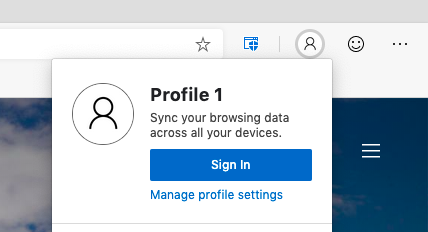 Синхронизиране на влизане в Microsoft Edge
Синхронизиране на влизане в Microsoft Edge - Използвайте идентификационните данни на вашия работен или училищен акаунт, за да влезете в нов профил.
- Следвайте инструкциите на екрана или подканите за синхронизиране, за да активирате синхронизирането на вашите данни.
- Отидете в настройките на Edge и изберете атрибутите, които искате да синхронизирате.
Възможно е да срещнете проблеми по време на процеса. Microsoft препоръчва на своите потребители да посетят центъра за обратна връзка, за да докладват за проблемите си.
Етикети Microsoft Microsoft Edge Microsoft Edge Beta Microsoft Edge Canary
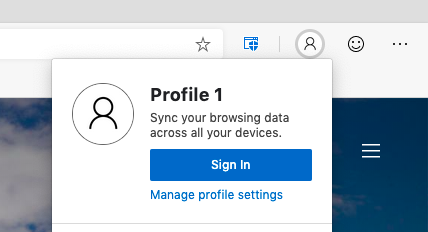 Синхронизиране на влизане в Microsoft Edge
Синхронизиране на влизане в Microsoft Edge






















